Istnieje wiele powodów, aby przekonwertować plik PDF na plik obrazu JPG. Najważniejszym powodem jest to, że nie potrzebujesz żadnej zewnętrznej aplikacji do przeglądania plików typu JPG na innych urządzeniach, takich jak telefon komórkowy lub telewizor Smart TV itp. Ten samouczek pokazuje, jak przekonwertować i zapisać plik PDF jako obraz (y) JPG z tego powodu (ów).
Jak przekonwertować i zapisać plik PDF do obrazu JPG
Jeśli chcesz przekonwertować pliki w formacie Portable Document Format (PDF) na pliki obrazów JPG bez użycia konwertera online, możesz użyć PDFill PDF Darmowe narzędzia do wykonywania swojej pracy.
PDFill Darmowe narzędzia PDF to fantastyczna BEZPŁATNA aplikacja do łatwego manipulowania plikami PDF. i (moim zdaniem) powinien być zainstalowany na dowolnym komputerze z systemem Windows, który używa dokumentów PDF.
Przede wszystkim musisz pobrać i zainstalować DARMOWE narzędzia PDFill PDF z tutaj. Jeśli nie wiesz, jak pobrać i zainstalować bezpłatne narzędzia PDFill PDF, dowiedz się poniżej w tym artykule: Jak pobrać i zainstalować „PDFill PDF Tools”.
Korzystanie z bezpłatnych narzędzi PDFill PDF do konwersji plików PDF na obrazy JPG:
otwarty “PDFill Narzędzia PDF (bezpłatne)" podanie.
Po uruchomieniu bezpłatnych narzędzi PDFill PDF można wyświetlić wszystkie funkcje programu. Uważam, że ten program jest niesamowity, ponieważ zapewnia kilka bardzo przydatnych funkcji do wykonania podczas pracy z plikami PDF.
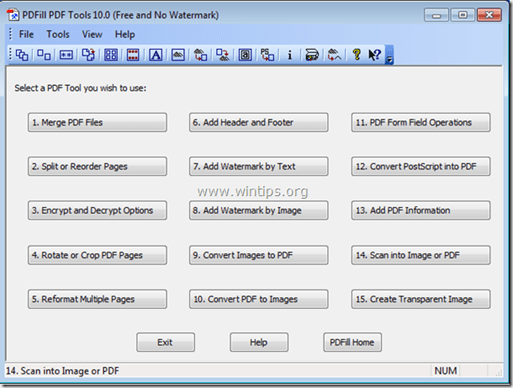
Jak przekształcić plik PDF w JPG.
1. Aby przekonwertować swój Plik(i) PDF do obrazu(ów) JPG, naciskać "10. Konwertuj PDF na obrazy" przycisk.
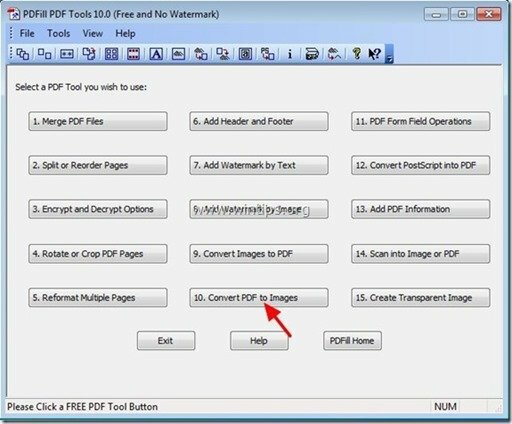
2. Teraz przejdź do pliku PDF, który chcesz przekonwertować na JPG, i naciśnij „otwarty”.
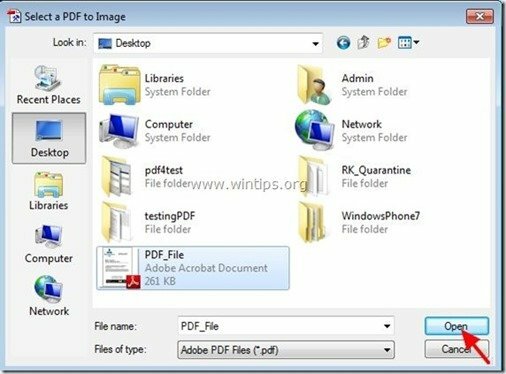
3. Na "Konwertuj PDF na obrazy” opcje określają:
- Strona(y) PDF, które chcesz przekonwertować na obraz(y). (np. „1 – 5”)
- Rozdzielczość obrazu (DPI) i głębia kolorów (np. 300” dpi).
- Format obrazu (np. JPG).
Notatka: Z tego menu możesz również zapisywać pliki PDF w innych typach obrazów, takich jak png, jpg, bmp i tiff z opcjami DPI.
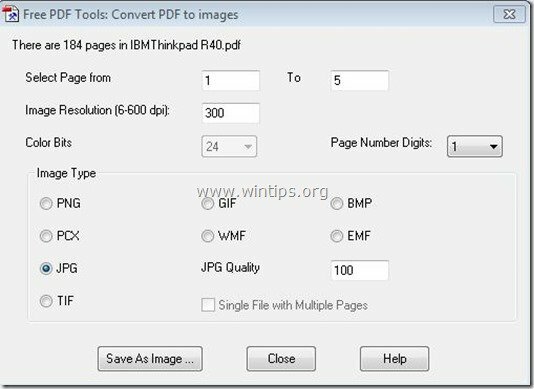
4.Zapisz PDF do JPG: po zakończeniu ustawiania opcji naciśnij przycisk „Zapisz jako obraz" przycisk.
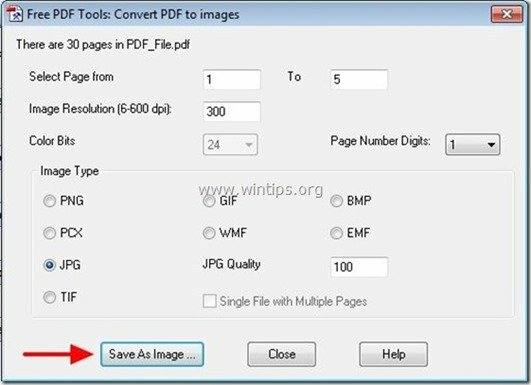
5. W "Zapisz PDF jako plik obrazu”, wpisz nazwę obrazu i lokalizację, w której chcesz zapisać swoje obrazy, a następnie naciśnij „Zapisać”.
Wskazówka: Utwórz na komputerze folder o tej samej nazwie co nazwa obrazu i zapisz tam swoje obrazy, aby łatwo je znaleźć lub zarchiwizować po zakończeniu operacji konwersji/zapisu.
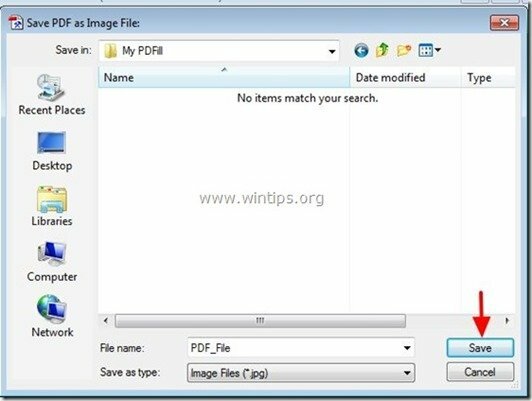
6. Poczekaj, aż proces konwersji zostanie zakończony (program zacznie migać) i naciśnij „Blisko”, aby zakończyć program lub powtórzyć ostatnie kroki, aby kontynuować konwersję plików PDF na obraz.
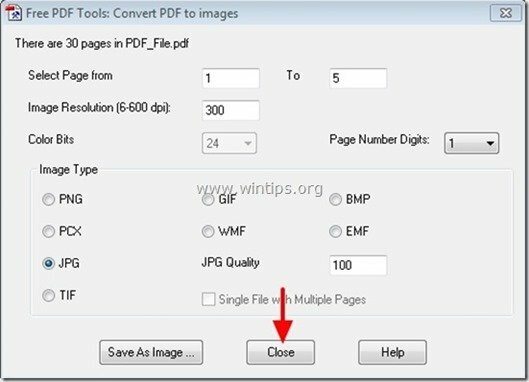
Otóż to. Po prostu przejdź do folderu, w którym zapisałeś przekonwertowany plik PDF na pliki obrazów.
Jak pobrać i zainstalować „PDFill PDF Tools”
1. Ściągnij PDFill Narzędzia PDF* z tutaj:
Ogłoszenie*: Pakiet instalacyjny zawiera kompletną aplikację PDFill, w tym kopię ewaluacyjną PDFill PDF Editor, BEZPŁATNE narzędzia PDF oraz BEZPŁATNE PDF i Image Writer.
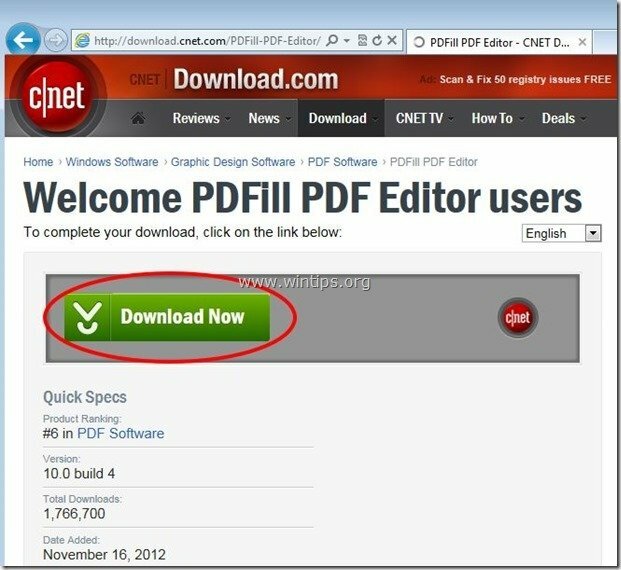 :
:
2.Zapisać program na komputerze lub naciśnij „Uruchomić”, aby natychmiast rozpocząć instalację.

3. Naciskać "tak” w komunikacie ostrzegawczym UAC.

4. Naciskać "Następny” na ekranie powitalnym.

5.Zaakceptować Umowę licencyjną i naciśnij „Następny”
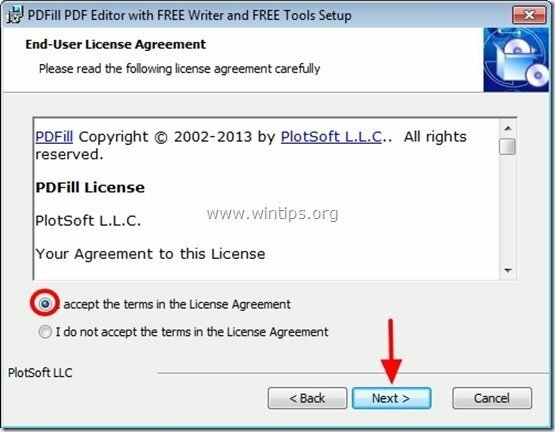
6. Pozostaw domyślne opcje konfiguracji (lub zmodyfikuj je zgodnie z własnymi potrzebami) i naciśnij „Następny”.
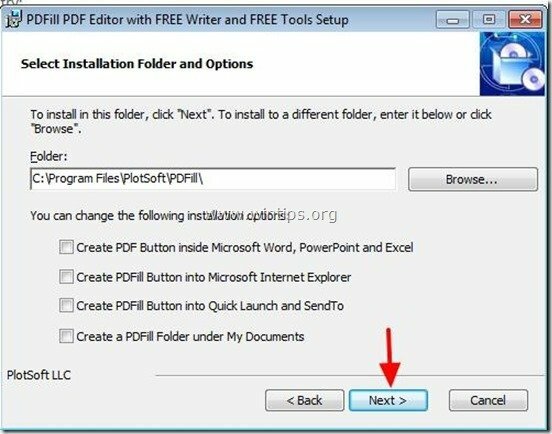
7. Naciskać "zainstalować’, aby rozpocząć instalację.
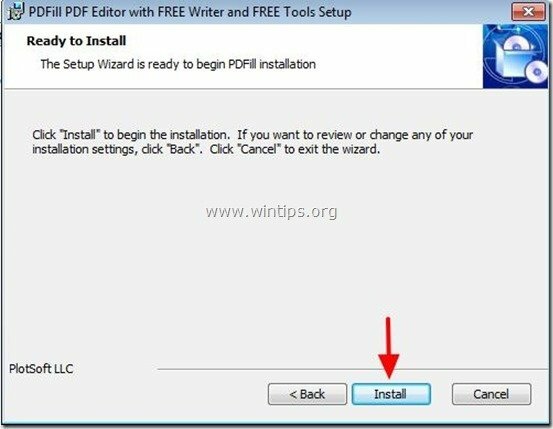
8. Po zakończeniu instalacji aplikacji PDFill naciśnij „Skończyć”. *
Ogłoszenie.*: Po instalacji instalator sprawdza i aktualizuje maszynę Sun Java.
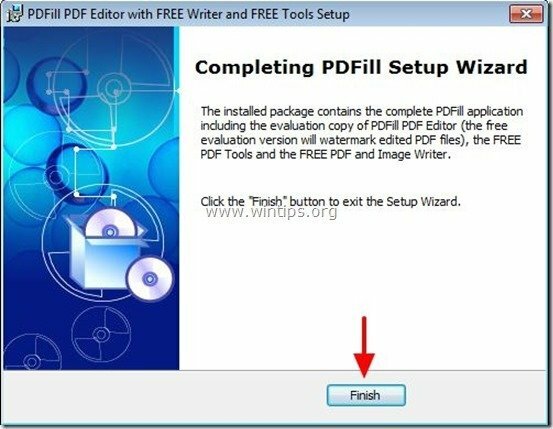
Notatka: Możesz rozpocząć pracę z darmowymi narzędziami PDFill PDF poprzez:
- Podwójne kliknięcie na "PDFill Narzędzia PDF (bezpłatne)” ikona na pulpicie
- Lub przejdź do „Menu Start > Programy > PDFill > PDFill Narzędzia PDF (bezpłatne)”